Werbung
Viele Mediaplayer unterstützen das Streaming zu einem Google Chromecast (ideal für die Verwendung als ein abgespecktes Media Center So machen Sie Chromecast zu Ihrem Smart Media CenterMit nur 18 US-Dollar ist der Chromecast eine unverkennbar gute Möglichkeit, Ihren Fernseher "intelligent" zu machen, aber er kann sich wie ein One-Trick-Pony anfühlen, wenn die anfängliche Euphorie nachlässt. Weiterlesen ). Einer der beliebtesten Mediaplayer für Desktop-Computer ist der VLC Media Player, ein vielseitiges Tool in vielen anderen Bereichen.
Möchten Sie Videos von Ihrem PC mit VLC auf einen Chromecast streamen? Folgendes müssen Sie tun:
Zeit sich vorzubereiten
Wenn Sie Videos vom VLC Media Player über einen Chromecast auf Ihren Fernseher streamen möchten, müssen Sie Folgendes sicherstellen:

- Google Chromecast.
- Starkes Signal / Nähe zu Ihrem WLAN-Router.
- VLC 3.0: Dies ist in 64-Bit- und 32-Bit-Versionen für Windows sowie auf anderen Plattformen verfügbar. Die hier beschriebenen Schritte wurden unter Windows 10 64-Bit getestet.
Laden Sie einfach die Version von VLC herunter, die der Architektur Ihres PCs entspricht, und installieren Sie sie. Sie müssen außerdem sicherstellen, dass Ihr Chromecast an Ihr Fernsehgerät angeschlossen und eingeschaltet ist. Prüfen unser Leitfaden für Anfänger zum Chromecast für Tipps und Tricks, wenn Sie auf Probleme stoßen.
Herunterladen: VLC Media Player 3.0
Verbinden Sie VLC mit Ihrem Chromecast
Wenn Sie sicher sind, dass der Chromecast korrekt eingerichtet ist, öffnen Sie den VLC Media Player auf Ihrem PC.
Jetzt offen Wiedergabe> Renderer> Scannen.
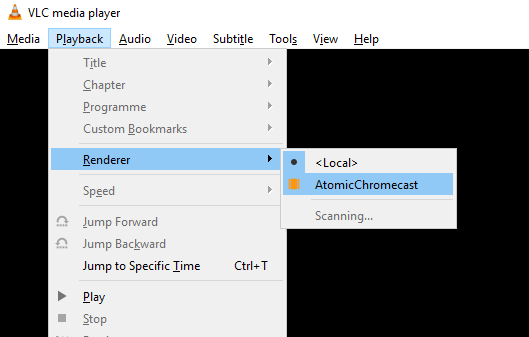
Dadurch wird die Suche nach Chromecast im Netzwerk gestartet. Warten Sie einen Moment und öffnen Sie dann das Menü erneut. Wählen Sie diesmal die Chromecast Möglichkeit.
Sie können jetzt mit dem Streaming zu Chromecast beginnen. Öffnen Sie daher eine Videodatei, um sie in VLC anzuzeigen. Benutzen Medien & Datei öffnen um das gewünschte Video zu finden. Alternativ können Sie eine Videodatei aus einem geöffneten Windows Explorer-Fenster in das VLC Media Player-Fenster ziehen.
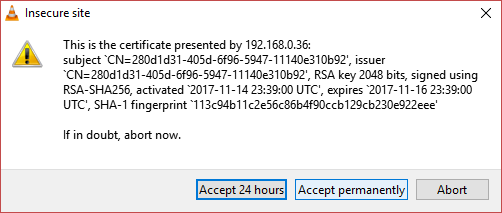
Da Sie auf einem Netzwerkgerät spielen, wird die Warnung "Unsichere Site" angezeigt. Das ist völlig in Ordnung: Klicken Zertifikat ansehen, dann Dauerhaft akzeptieren um das Zertifikat zu Ihrem PC hinzuzufügen.
Einige Formate werden sofort abgespielt. andere erfordern eine Konvertierung. Gängige Formate sollten in Ordnung sein. Wenn Sie jedoch etwas Ungewöhnliches oder Unmodisches verwenden, z. B. das Microsoft WMV-Format, wird eine Benachrichtigung wie die folgende angezeigt:
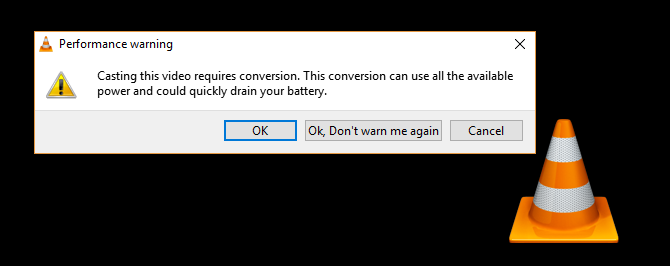
Klicken okay wenn Sie mit dem Video fortfahren möchten, und OK, warne mich nicht noch einmal Wenn Sie möchten, dass VLC Ihre Dateien unabhängig davon konvertiert. Es ist möglicherweise nicht ratsam, diese Funktion auf einem Laptop mit Akku zu verwenden. In ähnlicher Weise konvertieren ältere oder langsamere Computer die Medien möglicherweise nicht schnell genug, was zu Verzögerungen beim Streaming führt.
Konnektivitäts- und Leistungsprobleme von VLC zu Chromecast
In einigen Fällen können Probleme auftreten. Es gibt einige Lösungen, die Sie hier ausprobieren können.
- Verwenden Sie ein PC-basiertes VPN? In diesem Fall funktioniert der Versuch, nach Chromecast zu suchen, wahrscheinlich nicht. Deaktivieren Sie das VPN auf Ihrem PC, bevor Sie versuchen, eine Verbindung herzustellen (um die besten Ergebnisse zu erzielen, richten Sie Ihren Router mit Ihrem bevorzugten VPN-Server ein).
- Stellen Sie sicher, dass sich Ihr Chromecast und Ihr Computer im selben Netzwerk befinden.
In der Zwischenzeit können einige Leistungsprobleme auftreten. Sie können diese überwinden, indem Sie die Konvertierungsqualität in ändern Extras> Einstellungen. Klicken Alle, dann finden Stream-Ausgabeund erweitern Sout Strom, auswählen Chromecast. (Alternativ geben Sie ein Chromecast in das Suchfeld in der oberen linken Ecke des Fensters.)
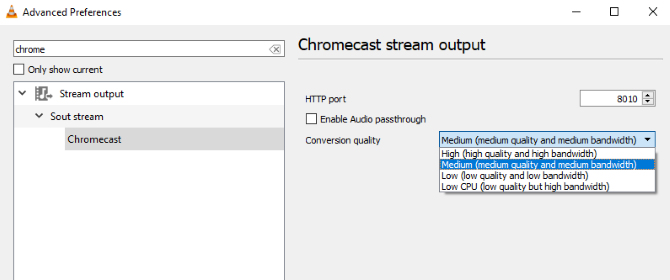
Finden Sie die Konvertierungsqualität Dropdown-Menü, und wählen Sie eine Option aus, um die Konvertierung und das Streaming zu verbessern. Die Auswahlmöglichkeiten reichen von Niedrige CPU (niedrige Qualität, aber hohe Bandbreite) zu Hoch (hohe Qualität und hohe Bandbreite). Standard ist Mittel.
Treffen Sie Ihre Wahl und klicken Sie dann auf speichern und überprüfen Sie den Stream. Möglicherweise müssen Sie das Video anhalten und neu laden, um die Änderung zu sehen.
Abspielen von Videos von VLC auf Ihrem Fernseher
Jetzt müssen Sie nur noch klicken abspielenund das Video sollte auf Ihren Fernseher gestreamt werden. Der Chromecast kann HD-Streaming, sodass Sie Ihre Lieblingsfilme und -fernsehshows, Smartphone-Videos und möglicherweise sogar Videospiel-Streams in High Definition genießen können.
Wenn Sie das Video steuern müssen, verwenden Sie das VLC-Fenster Ihres Computers, um anzuhalten, vor- / zurückzuspulen, die Lautstärke anzupassen usw. Alle Änderungen, die Sie am Video in VLC vornehmen, werden auf Ihrem Fernseher angezeigt. Beachten Sie, dass das gestreamte Video standardmäßig nicht auf Ihrem PC-Desktop angezeigt wird.
Zukünftiges Streaming kann erreicht werden, indem Sie zu gehen Wiedergabe> Renderer> Chromecast - Jetzt, wo das Zertifikat akzeptiert wird, wird der Prozess rationalisiert.
Funktioniert nicht? Probieren Sie Google Chrome aus!
Während die oben genannte Methode absolut gut funktionieren sollte, funktioniert sie möglicherweise nicht für Sie persönlich. Wenn dies der Fall ist, Sie aber dennoch Videos von Ihrem PC über VLC streamen und mit Chromecast auf Ihrem Fernseher ansehen möchten, werden Sie erfreut sein zu erfahren, dass es eine andere Option gibt.
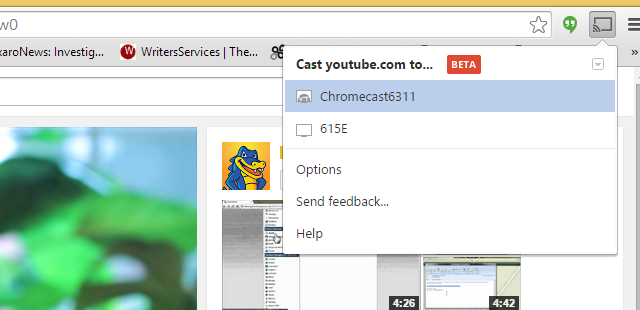
Es ist auch möglich, Videos von VLC über den Google Chrome-Browser auf Ihren Fernseher zu streamen. Stellen Sie einfach sicher, dass VLC geladen ist, und suchen Sie dann die Besetzung Schaltfläche in Ihrem Browserfenster (neben der Adressleiste). Klicken Sie dann darauf Cast to> Cast Desktop. Klicken Sie anschließend in VLC auf Wiedergabe, maximieren Sie das Fenster und genießen Sie den Videostream auf Ihrem Fernseher.
Wenn Sie direkt von VLC streamen, finden Sie eine hervorragende Videoqualität. Google Chrome ist jedoch ein guter Ersatz, wenn alles andere fehlschlägt.
Es ist einfach, aber erwägen Sie Alternativen
Das ist wirklich alles. Um es noch einmal zusammenzufassen:
- Stellen Sie sicher, dass sich Ihr Windows-PC und Chromecast im selben Netzwerk befinden.
- Installieren Sie die neueste Version von VLC Media Player.
- Öffnen Wiedergabe> Renderer> Scannen.
- Warten Sie, dann öffnen Sie Wiedergabe> Renderer> Chromecast.
- Akzeptieren Sie das Zertifikat und klicken Sie auf abspielen, und genieße!
Natürlich gibt es auch andere Möglichkeiten, Inhalte von Ihrem Windows-Computer auf Ihren Fernseher zu streamen. Miracast, der a verwendet ähnlicher HDMI Wireless Dongle Was ist Miracast? Verwendung von Miracast für das drahtlose Medien-StreamingHDMI ist zwar der Standard für den Anschluss von Mediengeräten, hat jedoch viele Nachteile. Hier erfahren Sie, wie Sie stattdessen Miracast verwenden. Weiterlesen ist vielleicht die stärkste Alternative. Unsere Vergleich von Miracast und Chromecast Chromecast vs. Miracast: Was ist der Unterschied? Welches ist besser?Möchten Sie Videos auf Ihren Fernseher streamen? Sie haben zwei Möglichkeiten: Chromecast oder Miracast. Aber was ist besser für dich? Weiterlesen sollte hier helfen. Jedoch, ein Steam Link-Spiel-Streaming-Gerät So richten Sie Ihren Steam Link für PC-Spiele auf Ihrem Fernseher einMit dem Steam Link können Sie Ihre PC-Spiele für ein besseres Spielerlebnis auf einen Fernseher streamen. Hier finden Sie alles, was Sie wissen müssen, um Ihren neuen Steam Link einzurichten. Weiterlesen kann auch Video und Ton von Ihrem PC auf Ihren Fernseher streamen.
Christian Cawley ist stellvertretender Redakteur für Sicherheit, Linux, DIY, Programmierung und Tech Explained. Er produziert auch The Really Useful Podcast und verfügt über umfangreiche Erfahrung im Desktop- und Software-Support. Christian ist ein Mitarbeiter des Linux Format Magazins. Er ist ein Bastler von Raspberry Pi, ein Lego-Liebhaber und ein Retro-Gaming-Fan.